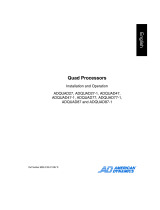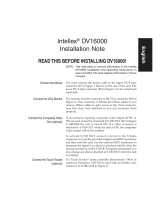5
DEUTSCH
Installation
Vorbereitungen:
Überprüfen Sie den Inhalt der Verpackung:
Digital Sprite 2
IR-Fernsteuerung
Netzkabel ohne Stecker (USA)
Netzkabel mit europäischem Stecker
Netzkabel ohne Stecker (andere Regionen)
Gestellmontage-Kit (Gestellmontagebügel, rückwärtige Stütze und
Befestigungsschrauben)
485-Bus-Kabel
Setup-Handbuch und Bedienungsanleitung; die Vernetzungsanleitung
befindet sich auf dem Gerät und kann über die Internetschnittstelle
heruntergeladen werden.
Auswahl eines Standortes für die Installation
Der Digital Sprite 2 kann in einem Gestell oder auf einem Tisch installiert
werden. Folgende Vorsichtsmaßnahmen sind bei der Installation des Digital
Sprite 2 zu beachten:
• Die rückwärtige Stützen sind bei der Installation des Gerätes in einem
Gestell unbedingt zu verwenden. Missachtung kann zu Schäden am Gerät
führen.
• Wenn das Gerät in einem geschlossen Gestell oder in einem Gestell mit
mehreren Geräten installiert werden soll, darf die Betriebstemperatur 40 °C
nicht überschreiten.
• Achten Sie darauf, auf jeder Seite des Gerätes einen Abstand von 2,54cm
zu lassen.
• Die Öffnungen im Gehäuse des Gerätes dienen zur Lüftung und verhindern
ein Überhitzen. Sie dürfen deshalb weder blockiert noch abgedeckt werden.
• Achten Sie beim Stapeln von Geräten darauf, zwischen jedem Gerät einen
Mindestabstand von1,5 cm zu wahren.
• Achten Sie darauf, das Gerät nicht an einem Ort aufzustellen, der
mechanischen Erschütterungen ausgesetzt ist.
• Stellen Sie das Gerät an einem Ort mit geringer Luftfeuchtigkeit und
möglichst wenig Staub auf. Vermeiden Sie Stellplätze wie feuchte Keller
oder Amps.
• Achten Sie auf eine zuverlässige Erdung des Netzausgangs, sofern das
Gerät an andere Anschlüsse als einen direkten Leitungsabzweig
angeschlossen ist.
• Wird der Digital Sprite an einen Leitungsabzweig bzw. Nebenstromkreis
angeschlossen, so muss dieser mit 15 Amps bemessen sein.
• Wenn Sie ein externes Speichermedium verwenden, lesen Sie die
entsprechenden JBOD- oder RAID-Anweisungen zur Aufstellung des
Mediums.
• Es ist ratsam, das Gerät für den Falle eines Stromausfalls an eine
unterbrechungsfreie Stromversorgung (UPS) anzuschließen. Auf diese
Weise ist der unterbrechungsfreie Betrieb des Digital Sprite 2 gewährleistet.
Typische Nennleistungen
Kurzinformationen über digitale Aufzeichnungen
Digitale Multiplexrekorder funktionieren genauso wie analoge Multiplexer, nur
verwenden Sie statt Videokassetten Festplatten und digitale Bänder, um
Videos zu speichern. Analoge Aufzeichnungen bedienen sich eines Zeitraffers,
um die Aufnahmezeit für eine 3-Stunden-Kassette zu verlängern – sie nehmen
weniger Bilder pro Sekunde auf. Durch eine Anpassung der Bildzahl, die pro
Sekunde aufgenommen wird, verlängert sich auf die Aufnahmezeit auf der
Festplatte des Digital Sprite 2. Auch andere Faktoren beeinflussen jedoch,
wieviel Zeit auf der Festplatte eines digitalen Multiplexrekorders gespeichert
werden kann.
• Die Bildqualität
• Die Aufnahmerate
• Die Speicherkapazität der Festplatte
Bildqualität
Digitale Multiplexrekorder speichern Bilder in komprimiertem Format, sodass
diese effizienter aufgezeichnet werden können. Je höher die Kompression, je
geringer die Dateigröße. Die Bildqualität wird dabei jedoch beeinträchtigt. Der
Digital Sprite 2 kann Bilder zwischen 6 KB und 45 KB komprimieren. Kilobytes
und Gigabytes sind Einheiten für Speichergrößen:
1GB = 1024 Megabytes (MB)
1MB = 1024 Kilobytes (KB)